Napraw użycie DCFWINService High CPU w systemie Windows 11/10
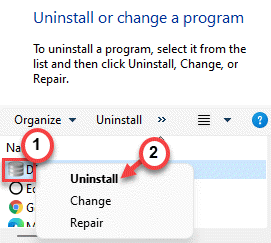
- 1811
- 69
- Ignacy Modzelewski
DCFWINService lub Dell Foundation Software Windows Service to narzędzie, które dostarcza sugestii użytkownikom Dell na temat różnych rzeczy. Jeśli widzisz, że ta konkretna usługa zjada znaczną część zasobów procesora, możesz po prostu ręcznie wyłączyć/odinstalować to oprogramowanie z systemu.
Spis treści
- Napraw 1 - Oczyść rozruch system
- Napraw 2 - Wyłącz DCFWINSERVICE
- Fix 3 - Odinstaluj usługi Dell Foundation
Napraw 1 - Oczyść rozruch system
W trybie czystych rozruchu możesz wyłączyć wszystkie niepotrzebne usługi (w tym DCFWINSERVICE).
1. Początkowo naciśnij Klucz Windows+R klucze razem.
2. Następnie napisz to polecenie UTR w terminalu, a następnie naciśnij Wchodzić klucz.
Msconfig
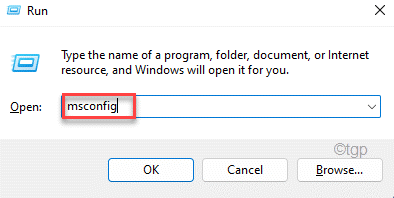
3. Po prostu idź do „Ogólny”Tab.
4. Następnie przejdź do sekcji ogólnej, kliknij „Selektywny uruchomienie„Opcja do sprawdzać To.
5. Teraz w końcu możesz kleszcz opcja "Obciążenie usług systemowych".
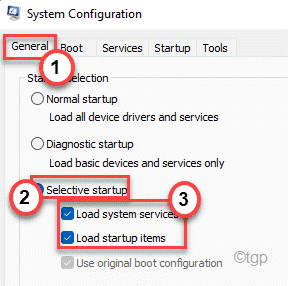
6. Następnie idź do „Usługi”Tab.
7. Jak dotyczy drugiego kroku, musisz sprawdzać „„Ukryj wszystkie usługi Microsoft".
8. W ten sposób zostaną wybrane tylko usługi stron trzecich. Na koniec kliknij „Wyłącz wszystkie".
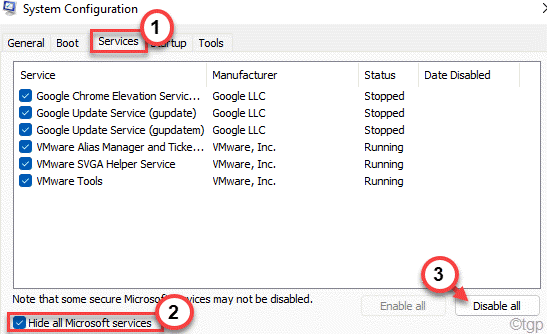
Wszystkie niepotrzebne usługi, w tym DCFWINService, zostaną wyłączone.
9. Musisz iść do „Uruchomienie" Sekcja.
10. Tutaj musisz kliknąć „Otwórz menedżera zadań".
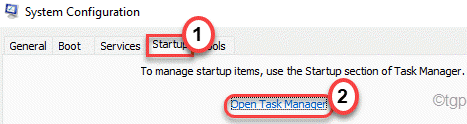
Menedżer zadań otworzy się.
11. Tutaj zlokalizuj „DCFWINSERVICE”Lub jakakolwiek inna usługa związana z Dell na liście innych usług.
12. Następnie kliknij prawym przyciskiem myszy usługę i dotknij „Wyłączyć".
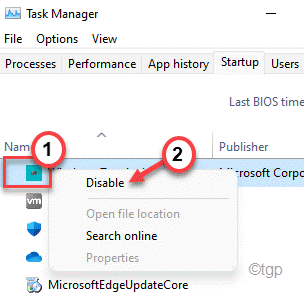
Po wyłączeniu całego uruchamiania niepotrzebnych aplikacji zamknij okno Menedżera zadań.
13. Po prostu kliknij „Stosować”A potem„OK".
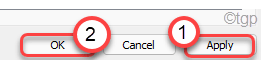
Następnie zauważysz, że na ekranie pojawił się monit.
14. Po prostu kliknij „Uruchom ponownie„Aby zrestartować system, stosując te zmiany.
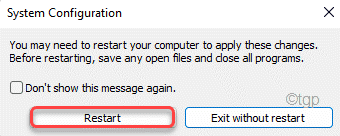
Po ponownym uruchomieniu komputera DCFWINService nie będzie jeść zasobów procesora.
Napraw 2 - Wyłącz DCFWINSERVICE
Możesz łatwo wyłączyć DCFWINService regulację usługi ręcznie.1. Początkowo kliknij ikonę Windows i zacznij pisać „usługi".2. Następnie dotknij „Usługi”W wynikach wyszukiwania.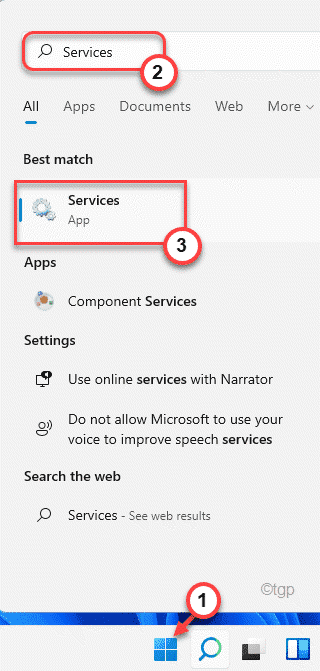 3. Kiedy usługi otwierają się, poszukaj „DCFWINSERVICE”Na liście usług.4. Następnie, Kliknij prawym przyciskiem myszy w tej usłudze i kliknij „Nieruchomości".
3. Kiedy usługi otwierają się, poszukaj „DCFWINSERVICE”Na liście usług.4. Następnie, Kliknij prawym przyciskiem myszy w tej usłudze i kliknij „Nieruchomości".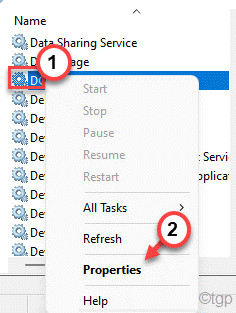 5. Następnie kliknij rozwijaną ikonę „Typ uruchamiania:”I kliknij„Wyłączony".6. Teraz dotknij „Zatrzymywać się„Aby zatrzymać usługę, jeśli już działa.
5. Następnie kliknij rozwijaną ikonę „Typ uruchamiania:”I kliknij„Wyłączony".6. Teraz dotknij „Zatrzymywać się„Aby zatrzymać usługę, jeśli już działa.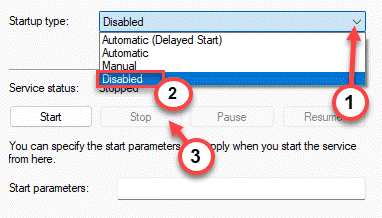 6. Następnie kliknij „Stosować" I "OK„Aby zapisać zmiany.
6. Następnie kliknij „Stosować" I "OK„Aby zapisać zmiany.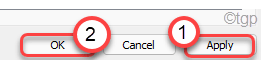 Ponieważ usługa nie rozpocznie się automatycznie, nie będzie konsumować dalszych zasobów procesora.
Ponieważ usługa nie rozpocznie się automatycznie, nie będzie konsumować dalszych zasobów procesora.Fix 3 - Odinstaluj usługi Dell Foundation
Jeśli nic nie działa dla Ciebie, możesz odinstalować usługi Dell Foundation z komputera.1. Początkowo naciśnij Klucz Windows+R klucze razem, aby otworzyć terminal biegu.2. Następnie wpisz „AppWiz.Cpl”I kliknij„OK".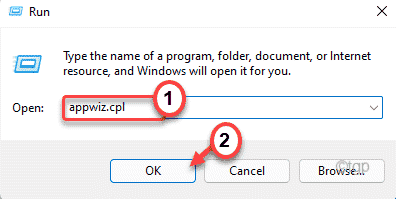 3. Kiedy pojawi się okno programu i funkcji, poszukaj „Usługi Fundacji Dell”Aplikacja na liście wszystkich aplikacji.4. Następnie kliknij aplikację prawym przyciskiem myszy i kliknij „Odinstalowanie„Odinstalować aplikację.
3. Kiedy pojawi się okno programu i funkcji, poszukaj „Usługi Fundacji Dell”Aplikacja na liście wszystkich aplikacji.4. Następnie kliknij aplikację prawym przyciskiem myszy i kliknij „Odinstalowanie„Odinstalować aplikację.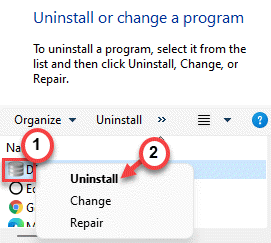 Teraz postępuj zgodnie z instrukcjami na ekranie, aby odinstalować aplikację od urządzenia.Zamknij okno programu i funkcje i ponownie uruchom system. Następnie ponownie uruchom komputer. Spowoduje to odstraszanie wszystkich usług powiązanych z DCFWINService i nie będziesz ponownie stawić czoła temu problemowi.Jeśli ponownie napotkasz ten problem, spróbuj odinstalować inne aplikacje związane z DELL (Dell SupportassisT, Produkcja Dell, Agent wsparcia Dell, itp.) z programów i funkcji.To z pewnością rozwiązuje twój problem.
Teraz postępuj zgodnie z instrukcjami na ekranie, aby odinstalować aplikację od urządzenia.Zamknij okno programu i funkcje i ponownie uruchom system. Następnie ponownie uruchom komputer. Spowoduje to odstraszanie wszystkich usług powiązanych z DCFWINService i nie będziesz ponownie stawić czoła temu problemowi.Jeśli ponownie napotkasz ten problem, spróbuj odinstalować inne aplikacje związane z DELL (Dell SupportassisT, Produkcja Dell, Agent wsparcia Dell, itp.) z programów i funkcji.To z pewnością rozwiązuje twój problem.
- « Jak naprawić błąd parsowania XML w Microsoft Word
- FIX - Kod błędu 0x8030002f podczas instalowania lub aktualizacji systemu Windows 11/10 »

